Audacity est un programme d'édition audio utilisé pour mixer des pistes. Ce programme vous permet de ajouter des effets étonnants à vos enregistrements et dispose de sa propre analyse de fréquence et d'effets tels que la suppression du bruit et l'amplification des basses.
L'univers musical nous accompagne dans plusieurs domaines de notre journée. Au fil des ans, il a tellement évolué qu'il est possible d'entendre jusqu'à trois types de pistes dans un seul fichier audio.
L'audace d'innover
Ce programme pour le enregistrement et montage audio a un logiciel gratuit à utiliser et open source. Son interface est conviviale et intuitive et vous permet d'exporter et d'importer des sons dans différents formats.
En plus de travailler avec plusieurs pistes simultanément, ce programme étonnant vous donne la possibilité d'enregistrer en direct à l'aide d'un microphone, ainsi que d'ajouter des pistes au-dessus des autres et modifiez-les à votre guise et nécessité.
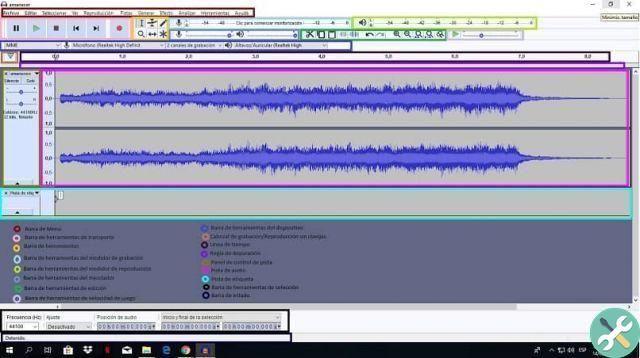
Personnaliser votre musique n'a jamais été aussi simple. Laissez libre cours à votre imagination en ajoutant des effets uniques à vos pistes et en en modifiant un nombre illimité. Optimiser le qualité sonore de la des traces à différentes fréquences et les analyser avec un spectrographe pour les visualiser.
Audacity est disponible sur les plates-formes Mac OS X, Windows et GNU Linux sous une licence gratuite. Ensuite, vous pouvez télécharger et obtenir gratuitement la dernière version d'Audacity en espagnol.
Exportation audio
Audacity vous permet de sauvegarder vos créations dans différents types de formats. Exporter un fichier mp3 depuis Audacity est un processus très simple. Pour effectuer la procédure, il faut:
- Après avoir terminé votre piste audio dans Audacity, cliquez sur » Arrêter «
- Ensuite, allez dans l'onglet fichier situé dans la partie supérieure gauche de l'écran et plusieurs options s'afficheront, parmi lesquelles vous devrez sélectionner » Exporter le son «
- Une boîte apparaîtra où vous devrez écrire le nom de votre création. Sélectionnez le nom du fichier et le format mp3.
- Appuyez sur l'option de sauvegarde.
- Prêt! Votre fichier audio sera prêt à être partagé.
Je n'arrive pas à enregistrer mon fichier, que dois-je faire ?
Dans le cas où une fenêtre apparaît disant »La bibliothèque d'édition MP3 ne peut pas être ouverte«, vous devez suivre les étapes suivantes :
- Entrez le lien suivant : https://lame.buanzo.org/#lamewindl
- Démarrez le processus de téléchargement du fichier.
- Lorsque le téléchargement est terminé, faites un clic droit et sélectionnez "Extraire vers lame" et un dossier sera automatiquement créé qui, une fois ouvert, sera dans le fichier "dll".
- Allez à nouveau dans Audacity et sélectionnez le fichier.
- Cliquez sur l'option d'exportation audio.
- Renommez votre création et sélectionnez le format audio du fichier mp3.
- Sélectionnez ensuite Enregistrer, lorsqu'une fenêtre apparaît, sélectionnez l'option pour accepter.
- Dans la fenêtre suivante, cliquez sur l'option Parcourir et sélectionnez le dossier extrait du fichier RAR.
- Ensuite, vous devez double-cliquer sur le fichier et sélectionner Ouvrir.
- Enfin, sélectionnez l'option pour accepter.
- Prêt! Votre fichier mp3 sera disponible sur votre ordinateur.
Cette dll ne sera nécessaire que pour anciennes versions du programme idéales pour les petites équipes ; dans les versions actuelles, il est déjà intégré.
Osez enregistrer et éditer des échantillons allant de 16 bits à 32 bits. Avec la possibilité d'améliorer encore la qualité de l'enregistrement vocal ou audio. Ajoutez des plugins et des effets sympas en les transformant en créations personnalisées uniques.
L'interface simple et dynamique améliore également l'expérience simplifie le processus d'édition d'une manière incroyablement simple. Il est important de noter que ce programme ne fonctionne pas avec les formats de fichiers propriétaires tels que WMA ou AAC.

Commencez à éditer à partir de zéro et permettez-vous d'annuler et de refaire la piste. Explorez les différents outils que ce programme incroyable vous offre et mettez en valeur votre talent dans la foule.
Copiez, coupez et collez un nombre illimité de pistes. Corrigez, éditez et ajoutez divers effets à vos audios entièrement gratuitement. Qu'est-ce que tu attends? Commencez à créer !
Cependant, certains fichiers au format mp3 peuvent être assez volumineux, vous pouvez donc apprendre avec nous comment compresser l'audio MP3 sans perte de qualité de manière simple et efficace.
Mots clésAudacity

























